"كيفية تحويل فيديو MOV إلى تنسيق AVI؟ أم أن هناك طريقة لجعل ملفات MOV الخاصة بي تعمل مع Windows Media Player و Windows Movie Maker؟ "
عندما تقوم بتنزيل أفلام MOV وترغب في تشغيلها على Windows من خلال Windows Media Player ، ستجدها غير قابلة للتشغيل مع الرسالة "نوع الملف غير مدعوم". ذلك لأن تنسيق MOV تم إنشاؤه بواسطة Apple لمشغل QuickTime ، وهو غير متوافق مع Windows والأجهزة الأخرى التي لا تعمل بنظام iOS. في هذه الحالة ، يمكنك اختيار تنزيل برنامج الترميز المقابل من مجتمع Microsoft. لكن أفضل طريقة هي تحويل MOV إلى تنسيق AVI المتوافق للتشغيل على نظامي التشغيل Windows و Android. يرجى متابعة قراءة هذه المقالة ومعرفة أفضل 5 طرق لتحويل MOV إلى AVI.
الجزء 1: 2 طرق فعالة لتحويل MOV إلى تنسيق AVI على نظام Mac
الطريقة الأولى: تحويل MOV إلى AVI بسهولة من خلال أفضل محول فيديو
لتحويل مقاطع فيديو MOV إلى AVI بجودة عالية ، افايد محول الفيديو سيكون الخيار الأفضل لك. وهو يدعم ضبط ترميز الفيديو ، الدقة ، معدل الإطارات ، معدل البت ، إلخ. علاوة على ذلك ، يمكنك استخدام محول MOV إلى AVI لتغيير الترجمة وقنوات الصوت للاستمتاع بالأفلام باللغة المطلوبة.
- قم بتحويل أي مقاطع فيديو إلى أكثر من 300 تنسيق ، بما في ذلك تحويل MOV إلى AVI.
- نقرات بسيطة لتغيير معلمات الفيديو للحفاظ على الجودة العالية.
- توفير دقة 1080p / 2K / 4K / 5K / 8K للتصدير.
- سرعة أسرع 30 مرة لتحويل مجموعة من مقاطع الفيديو معًا بسرعة.
الخطوة 1قم بتشغيل AVAide Video Converter على نظام Windows / Mac الخاص بك. انقر على إضافة ملفات زر لاختيار مجموعة من مقاطع فيديو MOV المرغوبة من المجلد المحلي. أو يمكنك ببساطة سحب وإسقاط مقاطع فيديو MOV التي تريد تحويلها إلى AVI لإضافتها.

الخطوة 2انقر على تحويل جميع إلى القائمة واختيار AVI تنسيق في قائمة الفيديو. ثم يمكنك اختيار ملف نفس المصدر خيار أو دقة أعلى حسب حاجتك. للحفاظ على الجودة العالية ، يجب النقر فوق ملف تعريف مخصص أيقونة لاختيار جودة عالية اختيار.

الخطوه 3ارجع إلى الواجهة الرئيسية وحدد مسار التخزين المطلوب. ثم انقر فوق ملف تحويل جميع زر لبدء تحويل MOV إلى تنسيق AVI.

الطريقة 2: تحويل MOV إلى تنسيق AVI باستخدام VLC Media Player
VLC Media Player هو مشغل فيديو بأداة تحويل بسيطة. إذا كنت تريد فقط تحويل مقاطع فيديو MOV إلى AVI بدون متطلبات الجودة ، فيمكنك اتباع الخطوات التالية:
الخطوة 1قم بتشغيل VLC Media Player على جهاز الكمبيوتر الخاص بك. انقر على وسائط القائمة واختيار تحويل / حفظ خيار لبدء محول MOV إلى AVI عليه.

الخطوة 2انقر على يضيف في النافذة المنبثقة لاختيار ملفات الفيديو المطلوبة. ثم انقر فوق الزر تحويل / حفظ لضبط إعدادات التصدير.

الخطوه 3في ال الملف الشخصي القائمة ، يجب عليك اختيار تنسيق AVI للتصدير. بعد ذلك ، انقر فوق الزر "ابدأ" لحفظ الإعدادات.

الجزء 2: كيفية تحويل مقاطع فيديو MOV إلى ملفات AVI عبر الإنترنت مجانًا
هناك 3 محولات فيديو MOV إلى AVI عبر الإنترنت تم اختيارها من أجلك ، ويمكنك اختيار أنسبها مع الميزات المطلوبة. لكن يجب ملاحظة أنه لا يوجد محول يدعم تحويل تنسيق MOV إلى تنسيق AVI عبر الإنترنت بدون حد للحجم.
1. تحويل الملفات
برنامج ConvertFiles هو محول فيديو MOV إلى AVI سهل الاستخدام يدعم جميع التنسيقات الشائعة تقريبًا. لكنه لا يوفر أي وظائف ضبط لتغيير برنامج ترميز الفيديو أو الدقة.
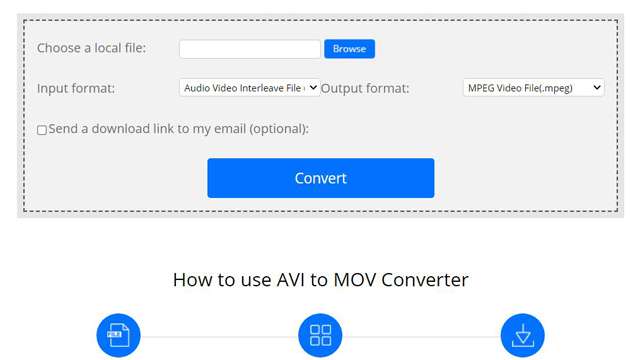
- قادرة على تنزيل مقاطع الفيديو المحولة من خلال رابط البريد الإلكتروني.
- واجهة بسيطة للغاية للجميع.
- لا توجد وظيفة تحرير إضافية.
2. تحويل
إنه أحد أفضل محولات MOV إلى AVI عبر الإنترنت والتي تدعم استيراد مقاطع الفيديو من Dropbox و Google Drive و URL. كما يوفر إصدارًا مدفوعًا بمزيد من ميزات التحرير والتعديل. والنسخة المدفوعة تمكنك من تحميل ملفات فيديو بحجم 2 جيجا بايت.
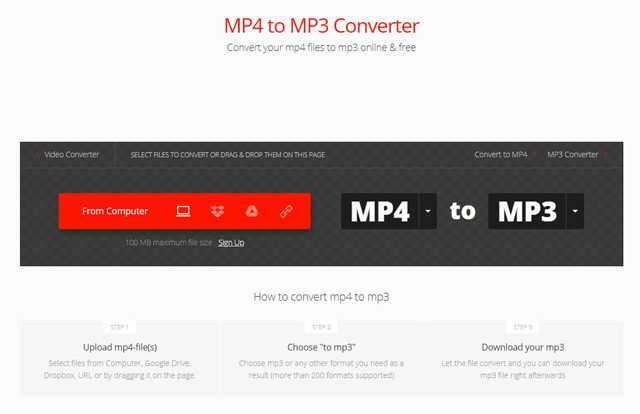
- قادر على ضبط معلمات الفيديو ، بما في ذلك برنامج الترميز والدقة ومعدل البت ، إلخ.
- دعم استيراد مقاطع فيديو كبيرة بحجم 2 جيجا بايت للنسخة المدفوعة.
- يمكن فقط تحويل ملفين في نفس الوقت.
3. سرية على الإنترنت
Online-Convert هو محول فيديو مجاني يمكنه تحويل مقاطع فيديو MOV إلى ملفات AVI عبر الإنترنت. لكن تحميل وتنزيل مقاطع الفيديو سيستغرق وقتًا طويلاً.
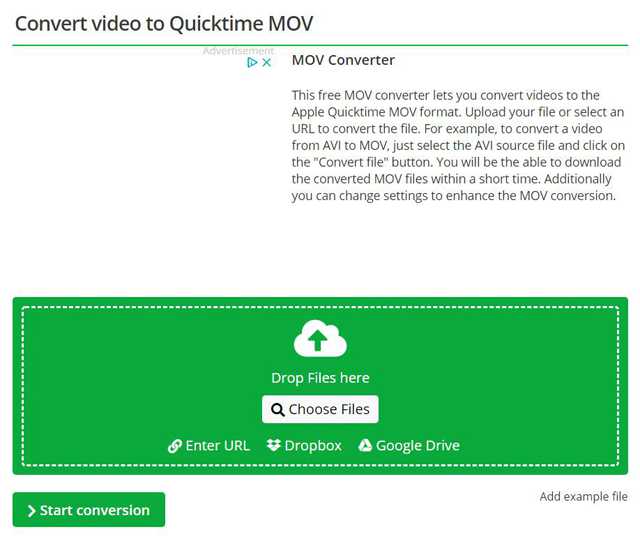
- استيراد مقاطع الفيديو من Dropbox و Google Drive و URL.
- واجهة بديهية للتحويل السهل.
- مخازن وسحق الكثير.
الجزء 3: الأسئلة الشائعة حول تحويل MOV إلى تنسيق AVI
1. لماذا لا يمكنني تشغيل فيديو MOV على Windows Media Player؟
تم إنشاء تنسيق MOV بواسطة Apple لتشغيل مقاطع الفيديو على QuickTime ، لذلك يطلق عليه أيضًا تنسيق QuickTime. وبالتالي ، فهو غير متوافق مع أجهزة Windows و Android. يمكنك محاولة تحويل MOV إلى تنسيق AVI للتشغيل على Windows.
2. هل يحتوي تنسيق MOV على جودة أعلى من تنسيق AVI؟
يعتمد ذلك على برنامج ترميز الفيديو والقرار. إذا تم ترميز كلاهما بواسطة برنامج الترميز H.264 ، فلا فرق بينهما. يحتوي تنسيق AVI على برنامج ترميز DIVX خاص بجودة عالية.
3. هل يمكنني تحويل مقطع فيديو MOV بحجم 1 جيجابايت إلى AVI عبر الإنترنت مجانًا؟
نعم تستطيع. على الرغم من أن معظم محولات الفيديو من MOV إلى AVI على الإنترنت تدعم فقط مقاطع الفيديو التي يقل حجمها عن 500 ميجابايت ، فإن الإصدار المدفوع من برنامج Convertio يوسع حد الحجم إلى 2 جيجابايت. لكن الطريقة الموصى بها هي تحويل تنسيق MOV إلى تنسيق AVI من خلال المحول الاحترافي.
قدمت هذه المقالة 5 طرق لتحويل مقاطع فيديو MOV إلى تنسيق AVI لتشغيل أفضل على Windows / Android. من الأفضل أن تختار محولات فيديو احترافية بإعدادات مخصصة. ويمكنك أيضًا استخدام محولات MOV إلى AVI عبر الإنترنت للتحويل السهل. مرحبًا بك لترك تعليقك ونصائحك أدناه.
مربع أدوات الفيديو الكامل الخاص بك الذي يدعم أكثر من 350 تنسيقًا للتحويل بجودة لا مثيل لها.
قم بالتحويل إلى AVI
- تحويل MKV إلى AVI
- تحويل MP4 إلى AVI
- تحويل WMV إلى AVI
- تحويل WMV إلى AVI
- تحويل DivX إلى AVI
- تحويل من FLV إلى AVI
- تحويل MPEG إلى AVI
- تحويل M4V إلى AVI
- تحويل MTS إلى AVI
- تحويل SWF إلى AVI
- تحويل VOB إلى AVI
- تحويل WebM إلى AVI
- تحويل F4V إلى AVI
- تحويل XviD إلى AVI
- تحويل RMVB إلى AVI
- تحويل 3GP إلى AVI
- تحويل MXF إلى AVI
- تحويل M2TS إلى AVI
- تحويل AMV إلى AVI
- تحويل TRP إلى AVI
- تحويل OGV إلى AVI
- تحويل DV إلى AVI
- تحويل MPG إلى AVI
- تحويل MTV إلى AVI



 تحميل آمن
تحميل آمن


